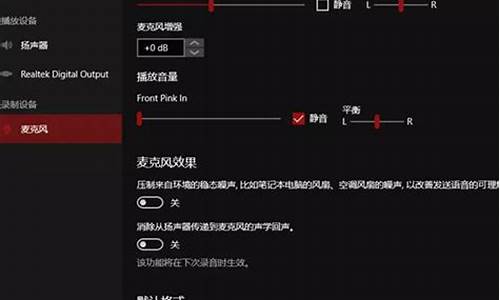您现在的位置是: 首页 > 软件更新 软件更新
用u盘装win7系统_用u盘装win7系统哪个软件好_3
ysladmin 2024-07-02 人已围观
简介用u盘装win7系统_用u盘装win7系统哪个软件好 最近有些日子没和大家见面了,今天我想和大家聊一聊“用u盘装win7系统”的话题。如果你对这个领域还比较陌生,那么这篇文章就是为
最近有些日子没和大家见面了,今天我想和大家聊一聊“用u盘装win7系统”的话题。如果你对这个领域还比较陌生,那么这篇文章就是为你而写的,让我们一起来探索其中的奥秘吧。
1.U盘装系统步骤

U盘装系统步骤
这是u盘装系统步骤 制作大白菜U盘启动盘首先将u盘制作成大白菜u盘启动盘,重启电脑等待出现开机画面按下启动快捷键,选择u盘启动进入到大白菜主菜单,选取“04大白菜Win2003PE经典版(老机器)”选项,按下回车键确认。
选择Win7系统镜像文件进入win8PE系统,将会自行弹出安装工具,点击“浏览”进行选择存到u盘中win7系统镜像文件。
选择安装磁盘位置等待大白菜pe装机工具自动加载win7系统镜像包安装文件,只需选择安装磁盘位置,然后点击“确定”按钮即可。
等待安装完成
此时在弹出的提示窗口直接点击“确定”按钮。随后安装工具开始工作,请耐心等待几分钟。完成后会弹出重启电脑提示,点击“是(Y)”按钮即可。
无需操作此时就可以拔除u盘了,重启系统开始进行安装,无需进行操作,等待安装完成即可,最终进入系统桌面前还会重启一次。
随着光盘逐渐被淘汰,再加上很多电脑没有光驱,越来越多的人学会用U盘安装系统,U盘功能非常强大,支持安装任意的系统,比如可以用U盘直接安装win7系统,使用U盘启动盘制作工具将U盘制作成启动盘,然后设置电脑U盘启动,就可以用U盘直接装win7系统旗舰版,下面小编教大家怎么用U盘直接安装win7系统的方法。
安装须知:
1、如果是新电脑或电脑系统无法启动,制作U盘启动盘需要借助另一台可用的电脑
2、电脑的运行内存2G就安装win732位系统,运行内存4G以上就安装win764位系统
相关阅读:
怎么用软碟通u盘安装win7系统(直接刻录安装)
怎么用大白菜安装非ghost系统
uefigpt模式u盘启动安装win7步骤
系统崩溃进pe备份C盘桌面数据方法
一、安装准备工作
1、系统下载:新萝卜家园windows7旗舰纯净版
2、4G及以上U盘:如何制作大白菜u盘启动盘
二、U盘启动设置:怎么设置开机从U盘启动
三、u盘直接安装win7系统步骤如下
1、根据上面的教程制作好大白菜U盘启动盘,然后将下载的win7系统iso镜像文件直接复制到U盘的GHO目录下;
2、在需要安装win7系统的电脑上插入大白菜U盘,重启后不停按F12或F11或Esc等快捷键打开启动菜单,选择U盘选项回车,比如GeneralUDisk5.00,不支持这些启动键的电脑查看第二点设置U盘启动方法;
3、从U盘启动后进入到这个界面,通过方向键选择02选项回车,也可以直接按数字键2,启动pe系统,无法进入则选择03旧版PE系统;
4、进入到pe系统之后,不用分区的朋友直接执行第6步,如果需要重新分区,需备份所有数据,然后双击打开DG分区工具,右键点击硬盘,选择快速分区;
5、设置分区数目和分区的大小,一般C盘建议35G以上,如果是固态硬盘,勾选“对齐分区”执行4k对齐,点击确定,执行硬盘分区过程;
6、硬盘分区之后,打开大白菜一键装机,映像路径选择win7系统iso压缩包,此时工具会自动提取gho文件,点击下拉框,选择win7.gho文件;
7、接着点击“还原分区”,选择win7系统安装位置,一般是C盘,如果不是显示C盘,可以根据“卷标”或磁盘大小选择,点击确定;
8、此时弹出提示框,勾选“完成后重启”和“引导修复”,点击是执行win7系统还原过程;
9、转到这个界面,执行win7系统安装到C盘的操作,这个过程需要5分钟左右,耐心等待即可;
10、操作完成后电脑会自动重启,此时拔出U盘,不拔除也可以,之后会自动重新启动进入这个界面,继续进行装win7系统驱动和系统配置过程;
11、整个安装过程5-10分钟,最后重启进入全新系统桌面,win7系统就安装好了。
以上就是用U盘直接安装win7系统的方法,如果你有U盘,制作好U盘启动启动盘之后,就可以参照上面的步骤来安装win7系统。
好了,今天关于“用u盘装win7系统”的话题就到这里了。希望大家通过我的介绍对“用u盘装win7系统”有更全面、深入的认识,并且能够在今后的学习中更好地运用所学知识。